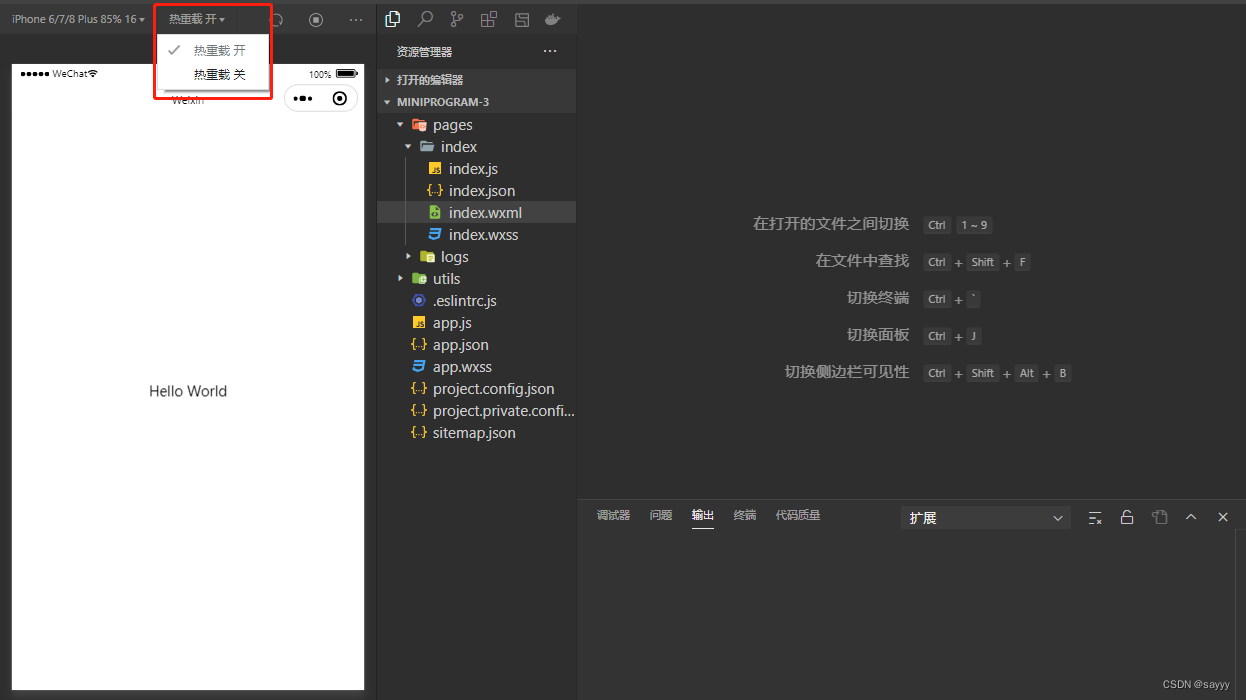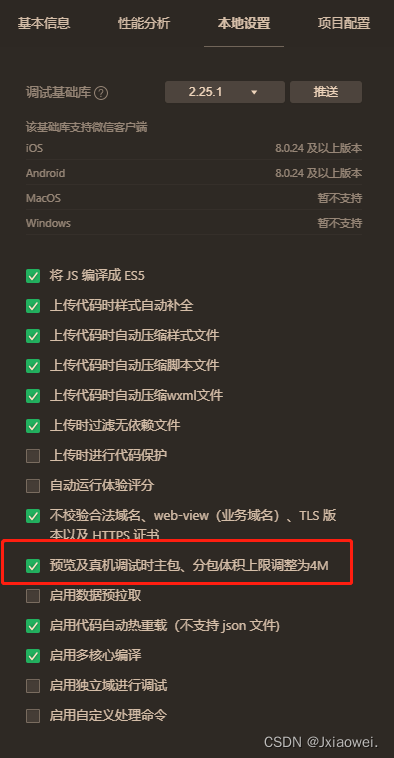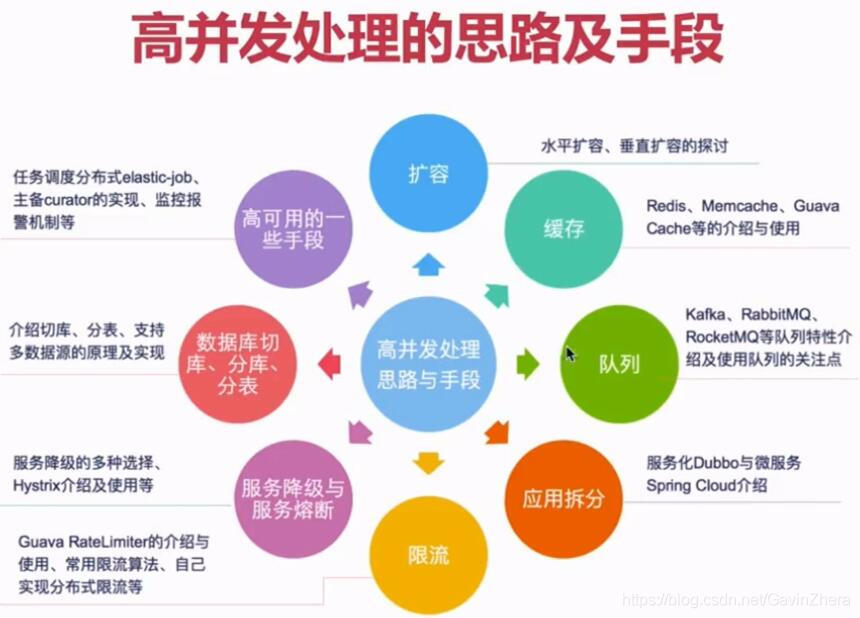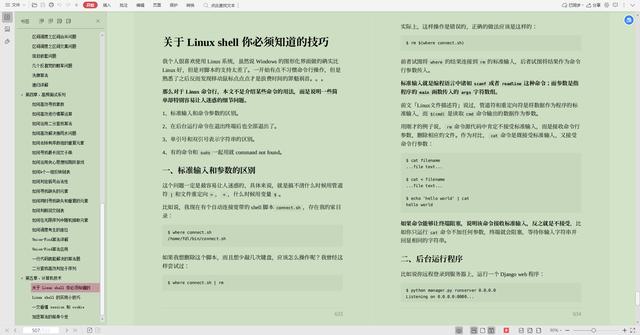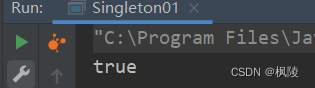小程序和普通网页开发的区别
1.运行环境不同
小程序是运行在微信环境中,而网页是运行在浏览器环境中。
2.API不同
由于运行环境不同,所以小程序中,无法调用DOM和BOM的API。
但是,小程序中可以调用微信环境提供的各种API,例如
地理定位,扫码,支付。
3.开发模式不同
网页的开发模式:浏览器+代码编辑器。
而小程序有自己的一套标准开发模式:
- 申请小程序开发账号
- 安装小程序开发者工具
- 创建和配置小程序项目
注册小程序账号
登录网址https://mp.weixin.qq.com/,注册一个个人的账号,填写好相关的信息,我们的账号就注册好了。
获取小程序的APPID。在上边的网址完成注册以后,我们在页面中可以找到我们的小程序的APPID展示在如图所示的位置。
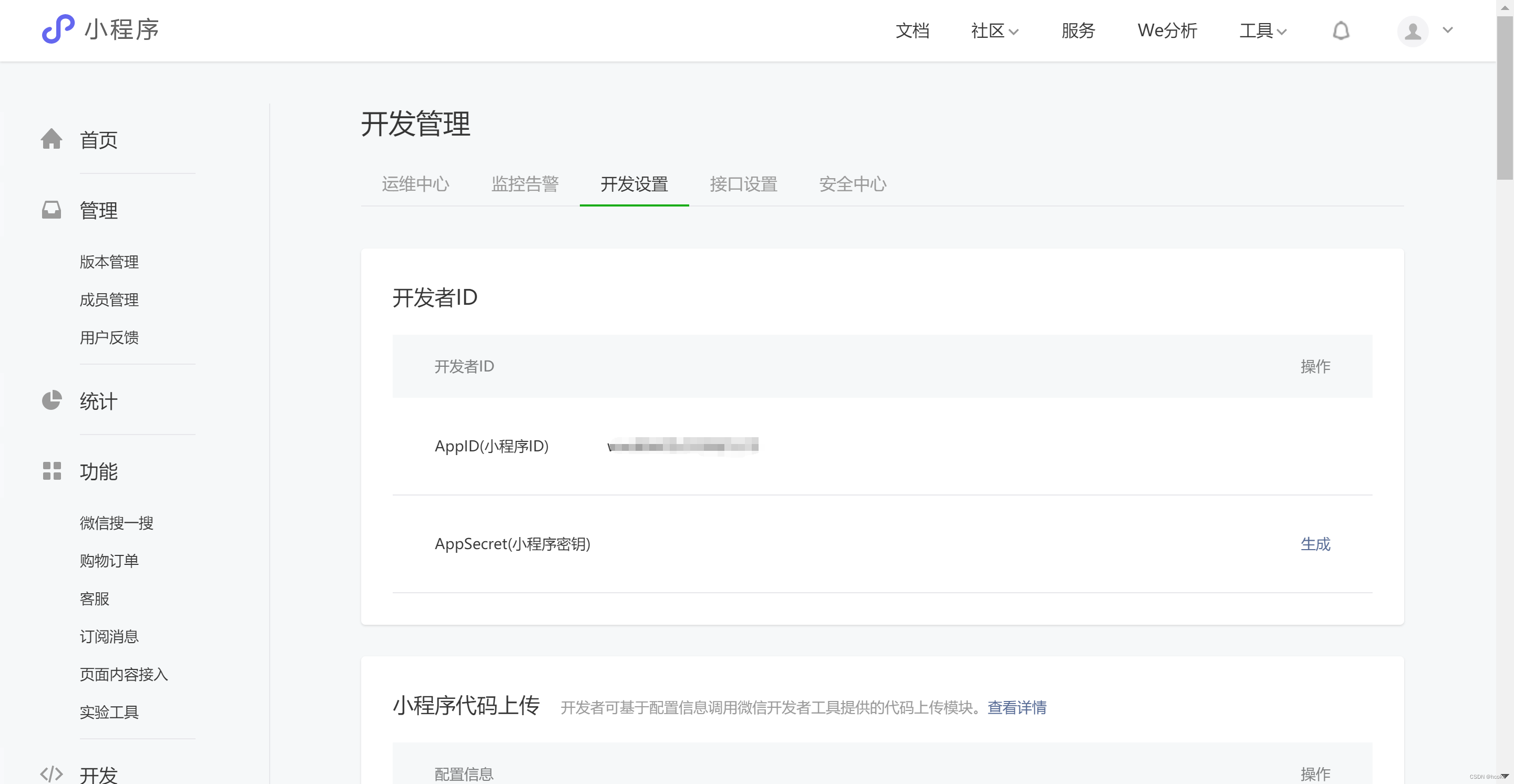
安装开发者工具
1.了解开发者工具
微信开发者工具是官方推荐使用的小程序开发工具,它提供的主要功能如下:
- 快速创建小程序项目
- 代码的查看和编辑
- 对小程序功能进行调试
- 小程序的预览和发布
2.下载开发者工具
推荐下载和安装最新的稳定版微信开发者小工具,链接为:https://developers.weixin.qq.com/miniprogram/dev/devtools/download.html
创建一个小程序项目
1.创建项目文件夹
2.找到开发工具中的+,点击之后选择好项目文件夹,填写刚刚查到的小程序ID,后端服务选择不使用云服务。
3.模板选择JavaScript。
小程序代码的构成
1.了解项目的基本组成结构
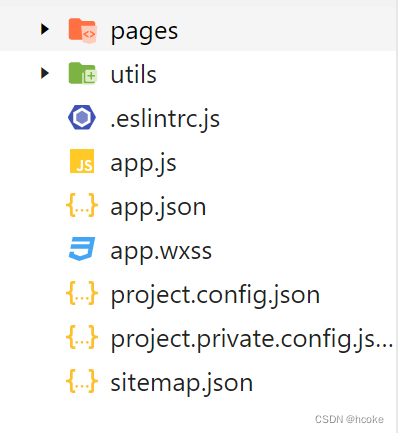
pages用来存放所有小程序的页面。
utils用来存放工具性质的模块。(例如格式化时间的自定义模块)
app.js小程序项目的入口文件。
app.json小程序项目的全局配置文件。
app.wxss是小程序项目的全局样式文件。
project.config.json项目的配置文件。
project.private.config,json项目私有配置文件。此文件中的内容将覆盖 project.config.json 中的相同字段。项目的改动优先同步到此文件中。
sitemap.json小程序及其页面是否允许被微信索引。
2.小程序页面的组成部分
小程序官方建议把所有小程序的页面都存放在pages目录中,以单独的文件夹存在,如下所示
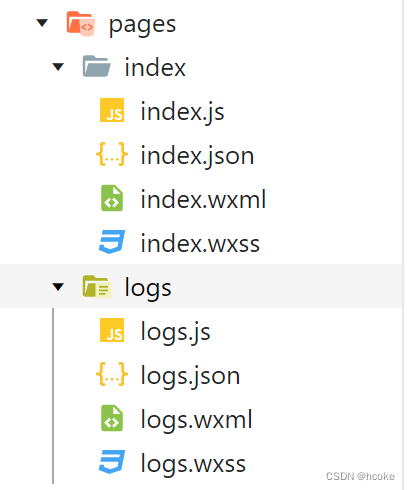
其中,每个页面由四个文件夹组成,他们分别是:
- .js文件 (页面的脚本文件,存放页面的数据,事件处理函数等)
- .json文件 (当前页面的配置文件,配置窗口的外观 表现等)
- .wxml文件 (页面的模板结构文件)
- wxss文件 (当前页面的样式表文件)
小程序代码的构成——json配置文件
1.项目根目录中的app.json文件
小程序的全局配置文件,包括了小程序的所有页面路径,窗口外观,界面表现,底部tab等。
{
//记录小程序所有页面的路径"pages":["pages/index/index","pages/logs/logs"],//全局定义小程序所有页面的背景色,文字颜色等"window":{"backgroundTextStyle":"light","navigationBarBackgroundColor": "#fff","navigationBarTitleText": "Weixin","navigationBarTextStyle":"black"},//全局定义小程序组件使用的样式版本"style": "v2",//指明sitemap.json文件的位置"sitemapLocation": "sitemap.json"
}2.project.config.json文件
{"description": "项目配置文件","packOptions": {"ignore": [],"include": []},"setting": {"bundle": false,"userConfirmedBundleSwitch": false,"urlCheck": true,"scopeDataCheck": false,"coverView": true,"es6": true,"postcss": true,"compileHotReLoad": false,"lazyloadPlaceholderEnable": false,"preloadBackgroundData": false,"minified": true,"autoAudits": false,"newFeature": false,"uglifyFileName": false,"uploadWithSourceMap": true,"useIsolateContext": true,"nodeModules": false,"enhance": true,"useMultiFrameRuntime": true,"useApiHook": true,"useApiHostProcess": true,"showShadowRootInWxmlPanel": true,"packNpmManually": false,"enableEngineNative": false,"packNpmRelationList": [],"minifyWXSS": true,"showES6CompileOption": false,"minifyWXML": true,"babelSetting": {"ignore": [],"disablePlugins": [],"outputPath": ""}},"compileType": "miniprogram","libVersion": "2.19.4","appid": "wxe68e02c93f4d1613","projectname": "miniprogram-92","condition": {},"editorSetting": {"tabIndent": "insertSpaces","tabSize": 2}
}
用来记录我们对小程序开发工具所做的个性化配置,例如:
- setting中保存了编译相关的配置
- projectname中保存的是项目名称
- appid保存的是小程序的账号id
3.sitemap.json文件
{"desc": "关于本文件的更多信息,请参考文档 https://developers.weixin.qq.com/miniprogram/dev/framework/sitemap.html","rules": [{"action": "allow","page": "*"}]
}
微信已开放了小程序内搜索,效果类似于PC网页的SEO,setmap.json文件用来配置小程序页面是否允许微信索引。
当开发者允许微信索引时,微信会通过爬虫的形式,为小程序的页面内容建立索引,当用户的搜索关键字和页面的索引匹配成功的时候,小程序的页面将可能展示在搜索结果中。
sitemap的索引提示时默认开启的,如需要关闭sitemap的索引提示,可在小程序项目配置文件project.config.json的setting中配置字段checkSiteMap为false。
4.每个页面文件夹的.json文件
小程序的每个页面,都可以使用.json文件来对本页面的窗口外观进行配置,页面中的配置项会覆盖app.json的window中相同的配置项。
新建小程序页面
只需要在app.json->pages中新增页面的存放路径,小程序开发者工具即可帮助我们自动创建对应的页面文件。其中pages数组中的首位元素是我们的首页。
修改项目首页
只要我们去操作pages中的页面路径的前后顺序,即可修改项目的首页。小程序会把排在第一位的页面,当作项目首页进行页面的渲染。
小程序代码的构成——WXML模板
1.什么是WXML?
WXML是小程序框架设计的一套标签语言,用来构建小程序页面的结构,其作用类似于网页开发中的HTML。
2.WXML与HTML的区别?
- 标签名称不同: HTML(div,span,img,a),WXML(view,text,image,navigator)
- 属性节点不同
<a href="#">超链接</a>
<navigator url="/pages/home/home"></navigator>
- 提供了类似于vue中的模板语法
数据绑定,列表渲染,条件渲染。
小程序代码的构成——WXSS
1.什么是WXSS
(WeiXin Style Sheets)是一套样式语言,用于描述WXML组件的样式,类似于网页开发中的CSS。
2.WXSS和CSS的区别
- 新增了rpx尺寸单位:css需要手动进行像素单位换算,例如rem,wxss在底层支持新增的尺寸单位rpx,在不同大小的屏幕上小程序会自动进行换算。
- 提供了全局样式和局部样式:项目根目录中的app.wxss会作用于所有微信小程序页面。局部的wxss只对当前页面生效。
- wsxx仅支持css部分选择器:类选择器与id选择器;标签选择器;并集选择器与后代选择器;::after和::before等伪类选择器。
小程序代码构成——js交互逻辑
1.小程序中的.js文件
一个项目仅仅提供页面展示是不够的,在小程序中,我们通过.js文件来处理用户的操作。例如相应用户的点击,获取用户的位置等等。
2. .js文件的分类
分为三大类:
- app.js:整个小程序项目的入口文件,通过调用app()函数来启动整个小程序。
- 页面的.js文件:是页面的入口文件,通过调用pages()函数来创建运行页面
- 普通的.js文件:是普通的功能模块文件,用来封装公共的函数或属性供页面使用。
小程序的宿主环境
1.什么是宿主环境?
宿主环境指的是程序运行时所必需的依赖环境。例如:安卓版的app时不能运行在ios的环境中的,安卓系统就是安卓应用app的宿主环境,相对的ios的应用程序的宿主环境就是ios系统。脱离了宿主环境的软件时没有任何意义的。
2.小程序的宿主环境
手机微信是小程序的宿主环境,小程序借助宿主环境提供的能力,可以完成诸多普通网页无法完成的功能,例如:微信扫码,微信支付,微信登陆,地理定位etc。
3.小程序宿主环境包括了哪些内容?
1.通信模型
通信的主体:小程序中通信的主体是渲染层和逻辑层。其中WXML和WXSS是工作在渲染层,js脚本工作在逻辑层。
小程序的通信模型:分为两部分。(1).渲染层和逻辑层之间的通信,由微信客户端进行转发;
(2).逻辑层和第三方服务器之间的通信:
由微信客户端进行转发。
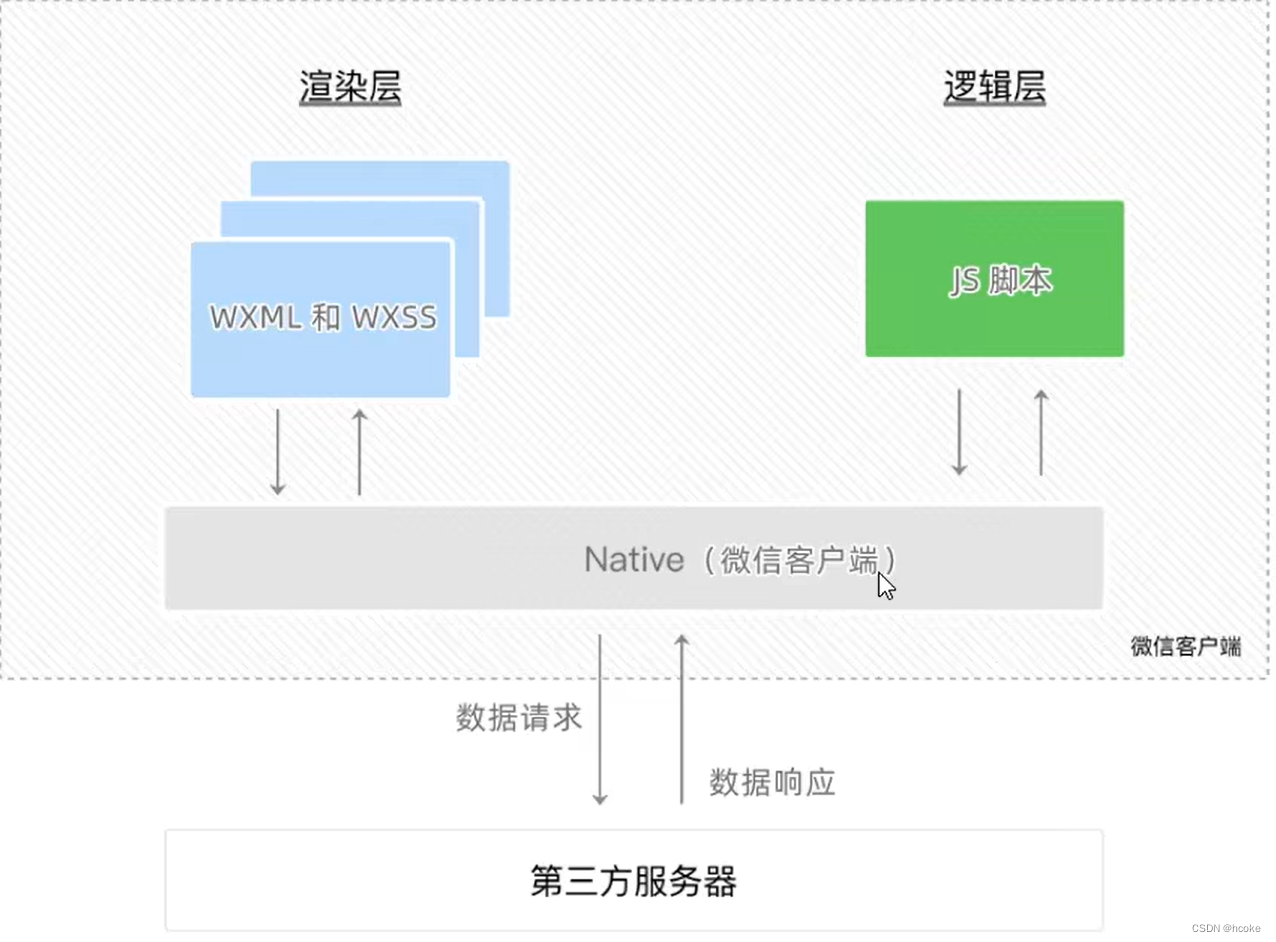
2.运行机制
小程序启动的过程:
- 小程序的代码包下载到本地,
- 解析app.json全局配置文件,
- 执行app.js小程序入口文件,调用App()创建小程序实例
- 渲染小程序首页
- 小程序启动完成
页面的渲染过程:
- 加载解析页面的.json文件
- 加载页面的.wxml模板和.wxss样式
- 执行页面的.js文件,调用Page()创建页面实例
- 页面渲染完成
3.组件
- 小程序中组件的分类:小程序中的组件也是由宿主环境提供的,开发者可以基于组件快速搭建出漂亮的页面结构。官方把小程序的组件分为了9大类,分别是:视图容器,基础内容,表单组件,导航组件,媒体组件,map地图组件,canvas画布组件,开放能力,无障碍访问。
常用的视图容器类组件:
view:普通视图区域,类似于html中的div,是一个块级元素。常用来实现页面的布局效果。
比如我们要实现这中效果:

.WXML文件内:
<view class="container1"><view>1</view><view>2</view><view>3</view>
</view>
.WXSS文件内:
/* pages/list/list.wxss */
.container1 view {width: 100px;height: 100px;text-align: center;line-height: 100px;
}
.container1 view:nth-child(1) {background-color:skyblue;
}
.container1 view:nth-child(2) {background-color: pink;
}
.container1 view:nth-child(3) {background-color: gray;
}
.container1 {display: flex;justify-content: space-around;
}scroll-view:可滚动的视图区域,常用来实现滚动列表效果。
要实现如下的效果,拖动1这个元素往下,会依次出现2和3元素:
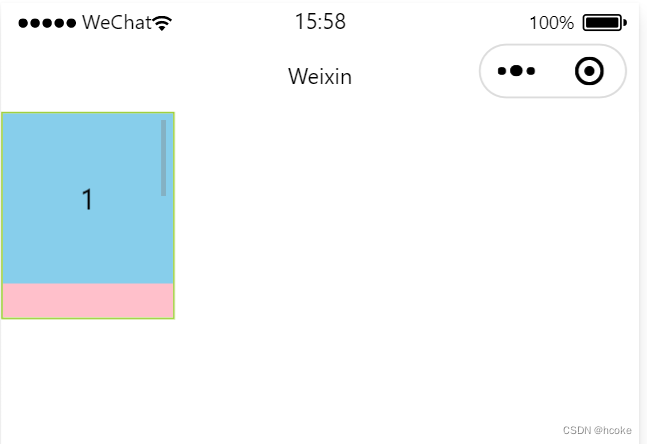
<scroll-view class="container1" scroll-y>
//scroll-y表示的是纵向的滚动 此时在wxss文件内必须给外部元素添加上强制性的高。如果是scroll-x,则需要加上强制性的宽。<view>1</view><view>2</view><view>3</view>
</scroll-view>
/* pages/list/list.wxss */
.container1 view {width: 100px;height: 100px;text-align: center;line-height: 100px;
}
.container1 view:nth-child(1) {background-color:skyblue;
}
.container1 view:nth-child(2) {background-color: pink;
}
.container1 view:nth-child(3) {background-color: gray;
}
.container1 {border: 1px solid yellowgreen;width: 100px;height: 120px;
}swiper和swiper-item:轮播图容器组件和轮播图item组件。
实现一个简单的轮播图效果:
wxml文件:
<!-- 轮播图的结构 -->
<swiper class="swiper-container">
<!-- 第一个轮播图 --><swiper-item><view class="item">1</view></swiper-item><!-- 第二个轮播图 --><swiper-item><view class="item">2</view></swiper-item><!-- 第三个轮播图 --><swiper-item><view class="item">3</view></swiper-item>
</swiper>
wxss文件:
.swiper-container {height: 150px;
}.item {width: 100%;line-height: 150px;text-align: center;
}swiper-item:nth-child(1) .item {background-color:skyblue;
}swiper-item:nth-child(2) .item {background-color:pink;
}
swiper-item:nth-child(3) .item {background-color:yellow;
}
了解一下swiper组件的常用属性:
| 属性 | 类型 | 默认值 | 说明 |
|---|---|---|---|
| indicator-dots | boolean | false | 是否显示面板指示点 |
| indicator-color | color | rgba(0,0,0,.3) | 指示点颜色 |
| indicator-active-color | color | #000000 | 当前选中的指示点颜色 |
| autoplay | boolean | false | 是否自动切换 |
| interval | number | 5000 | 自动切换时间间隔 |
| circular | boolean | false | 是否采用衔接滑动 |
常用的基础内容组件:
(1)text
文本组件,类似于HTML中的span标签,是一个行内元素。
基本使用:通过text组建的selectable属性,实现长按选中文本内容的效果。
<view>
手机号支持长按选中效果:<text user-select>13458674657</text>
</view>
(2)rich-text
富文本组件,支持吧HTML字符串渲染为WXML结构。
基本使用:通过rich-text组件的nodes属性节点,把HTML字符串渲染为对应的UI结构。
<rich-text nodes="<h1 style='color: red;'>标题</h1>"/>
渲染结果如下:
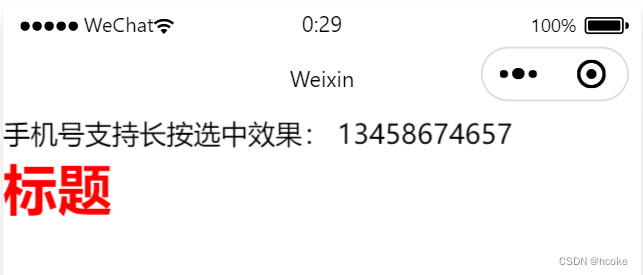
其他常用组件:
(1)button
按钮组件,功能比html中的button更丰富,通过open-type属性可以提供微信调用的各种功能(客服,转发,获取用户授权,获取用户信息等)。
<!-- 通过type属性指定按钮颜色类型 --><button>普通按钮</button>
<button type="primary">主色调按钮</button>
<button type="warn">警告按钮</button>
<!-- size="mini" 小尺寸按钮 -->
<button size="mini">普通按钮</button>
<button type="primary" size="mini">主色调按钮</button>
<button type="warn" size="mini">警告按钮</button><!-- plain镂空按钮 -->
<button plain>普通按钮</button>
<button type="primary" plain>主色调按钮</button>
<button type="warn" plain>警告按钮</button>
(2)image
图片组件,默认宽度300px,高度240px。
image组件的mode属性,image的mode属性用来指定图片的裁剪和缩放模式,常用的mode属性值如下:
| mode值 | 说明 |
|---|---|
| scaleToFill | 缩放模式,不保持纵横比缩放图片,使图片的宽高完全拉伸至填满 image 元素 |
| aspectFit | 缩放模式,保持纵横比缩放图片,使图片的长边能完全显示出来。也就是说,可以完整地将图片显示出来。 |
| aspectFill | 缩放模式,保持纵横比缩放图片,只保证图片的短边能完全显示出来。也就是说,图片通常只在水平或垂直方向是完整的,另一个方向将会发生截取。 |
| widthFix | 缩放模式,宽度不变,高度自动变化,保持原图宽高比不变 |
| heightFix | 缩放模式,高度不变,宽度自动变化,保持原图宽高比不变 |
| bottom | 裁剪模式,不缩放图片,只显示图片的底部区域 |
| center | 裁剪模式,不缩放图片,只显示图片的中间区域 |
| left | 裁剪模式,不缩放图片,只显示图片的左边区域 |
| right | 裁剪模式,不缩放图片,只显示图片的右边区域 |
| top left | 裁剪模式,不缩放图片,只显示图片的左上边区域 |
| top right | 裁剪模式,不缩放图片,只显示图片的右上边区域 |
| bottom left | 裁剪模式,不缩放图片,只显示图片的左下边区域 |
| bottom right | 裁剪模式,不缩放图片,只显示图片的右下边区域 |
(3)navigator
页面导航组件,类似于html中的a链接。
4.api
(1)小程序API概述
小程序中的API是由宿主环境提供的,通过这些丰富的小程序API,开发者可以方便的调用微信提供的能力,例如:获取用户信息、本地存储、支付功能等。
(2)小程序API三大分类,小程序官方把API分为了如下三大类:
a.事件监听类API:
特点:以on开头,用来监听某些事件的触发。
举例:wx.onWindowsResize(function callback)监听窗口尺寸变化的事件。
b.同步API:
特点1:以sync结尾的API都是同步API。
特点2:同步API的执行结果,可以通过函数返回值直接获取,如果执行出错会抛出异常。
举例:wx.setStorageSync(‘key’,‘value’)。
c.异步API:
特点:类似jQery中的$.ajax(options)函数,需要通过success,fail,complete接收调用的结果。
举例:wx.request()发起网络数据请求,通过success回调函数接收数据。
协同工作和发布-协作开发
1.了解权限管理需求
在中大型的公司里,人员分工非常的仔细;同一个小程序项目,一般会有不同岗位、不同角色的员工同时参与设计与开发。
此时出于管理的需要,我们迫切需要对不同的岗位、不同角色的员工的权限进行边界的划分,使他们能够高效地进行协同工作。
2.了解项目成员的组织结构
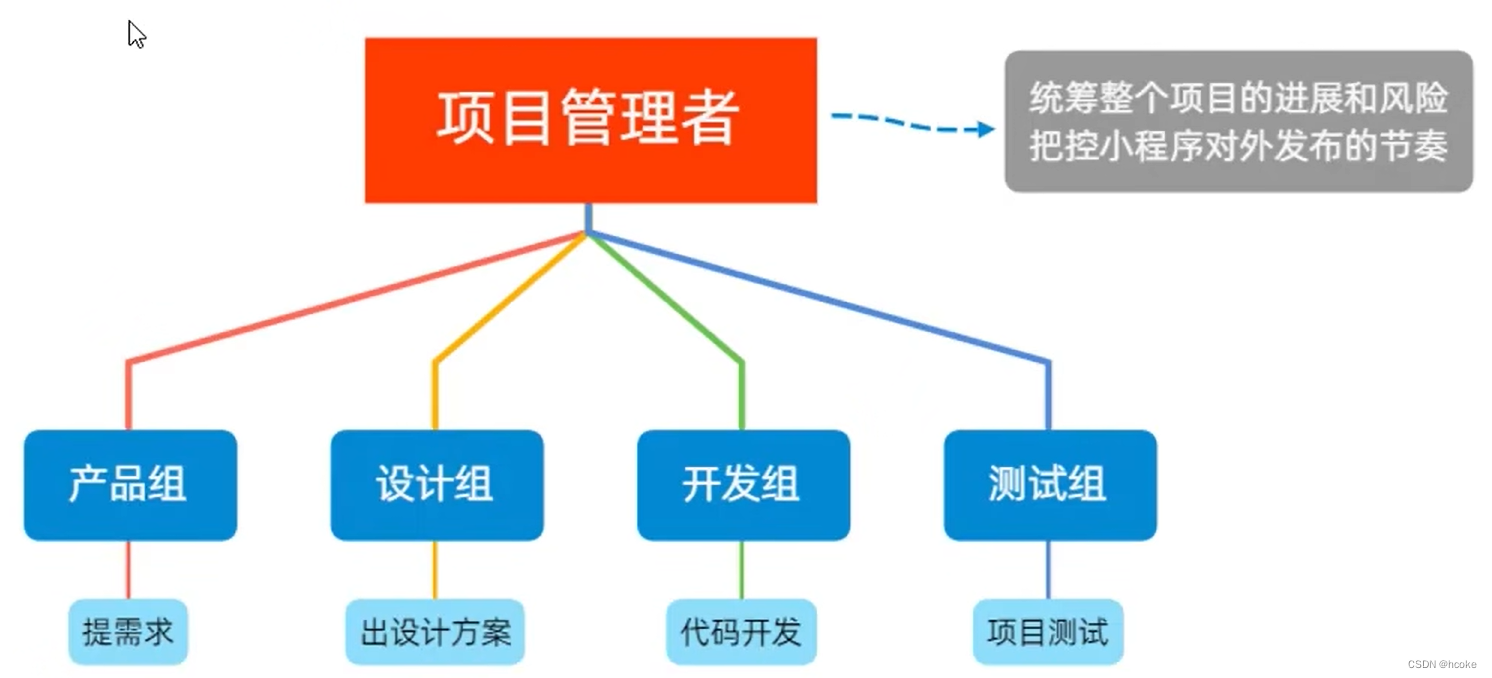
3.小程序的开发流程
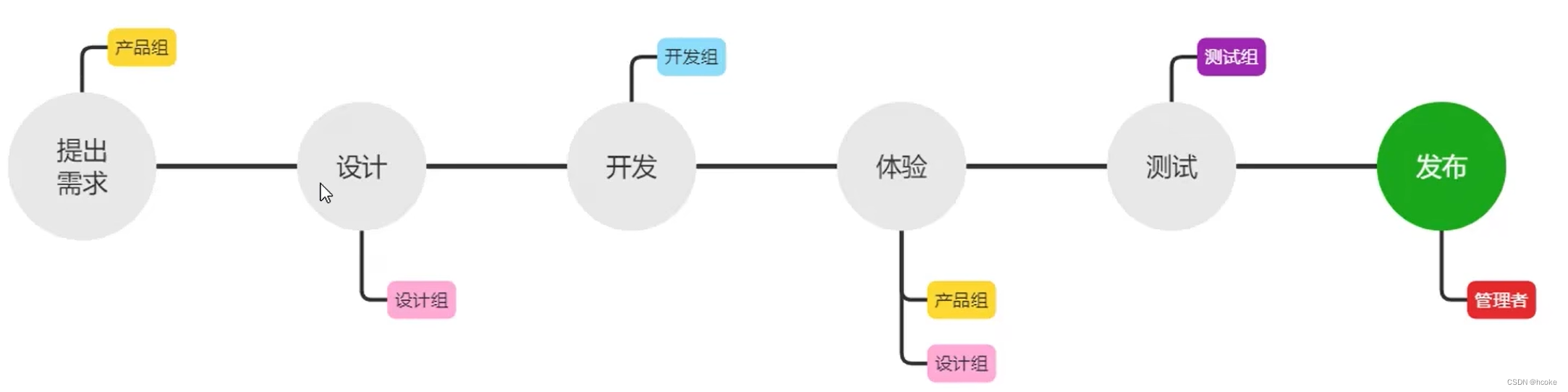
协同工作与发布-小程序成员管理
1.成员管理的两个方面
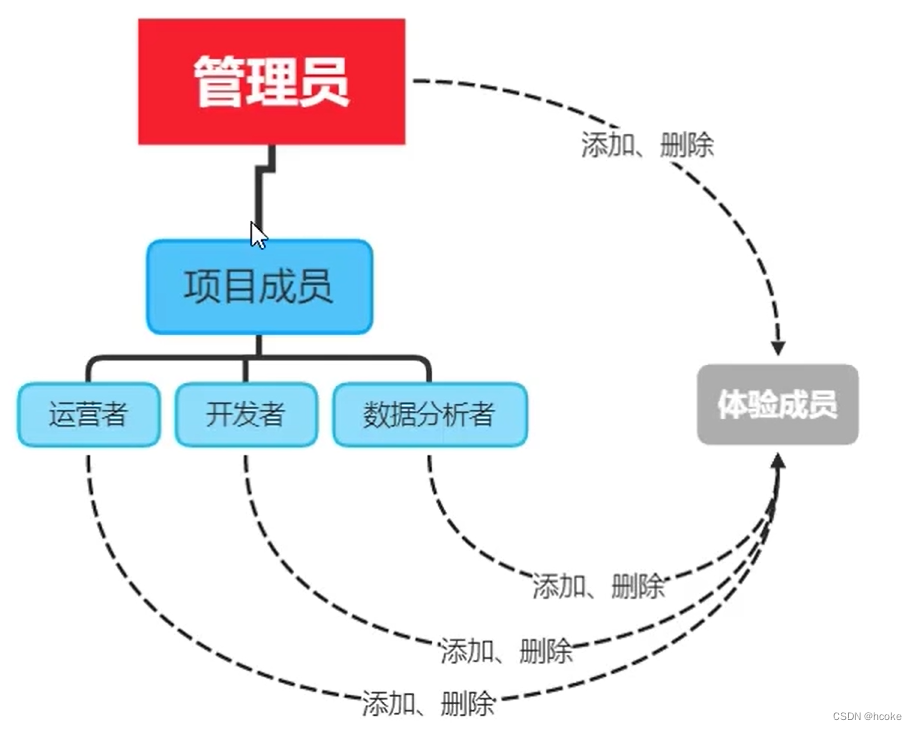
小程序成员管理体现在管理员对小程序项目成员及体验成员的管理:
(1)项目成员:
- 表示参与小程序开发、运营的成员。
- 可登录小程序管理后台
- 管理员可以添加、删除项目成员,并设置项目成员的角色
(2)体验成员
- 表示参与小程序内测体验的成员
- 可使用体验版小程序,但不属于项目成员
- 管理员及项目成员均可添加、删除体验成员
2.不同项目成员对应的权限
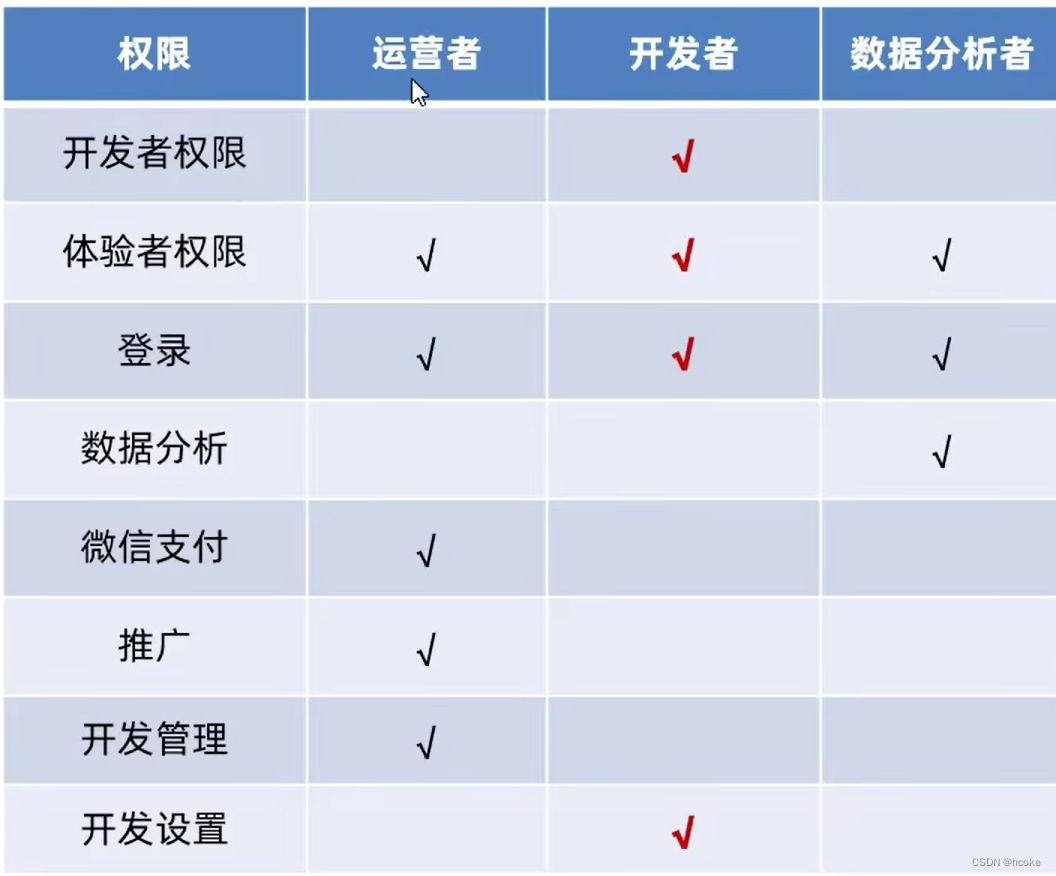
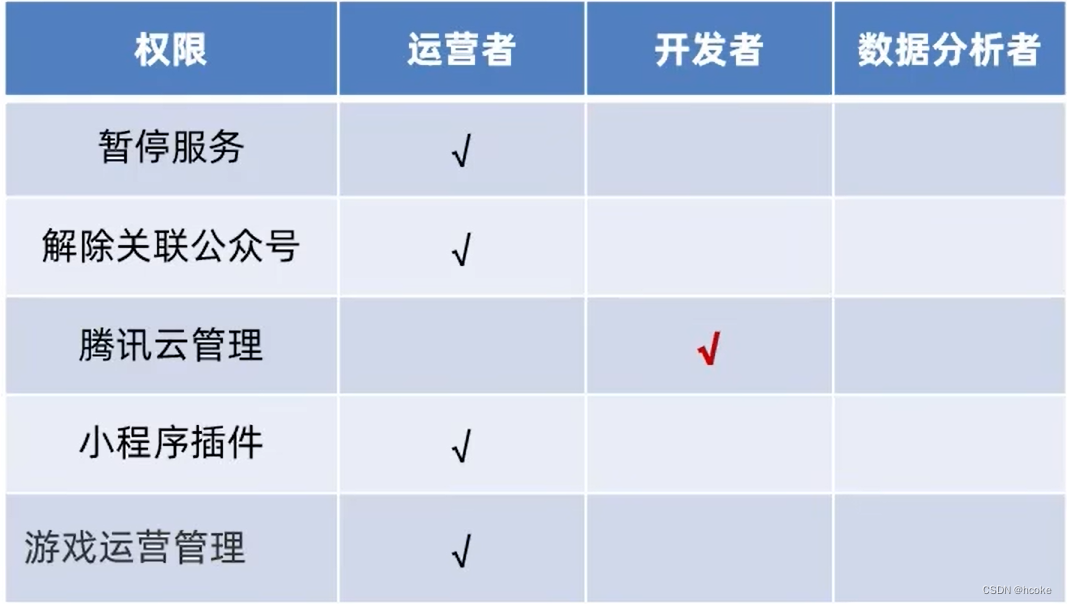
3.开发者的权限说明
1.开发者权限:可使用小程序开发者工具及对小程序的功能进行代码开发。
2.体验者权限:可使用体验版小程序。
3.登录权限:可登录小程序管理后台,无需管理员确认。
4.开发设置。
5.腾讯云管理:云开发相关设置
4.添加项目成员和体验成员
登录小程序后台,即可添加或删除项目成员和体验成员。
手机上打开小程序助手,登录之后即可找到相关的设置页面。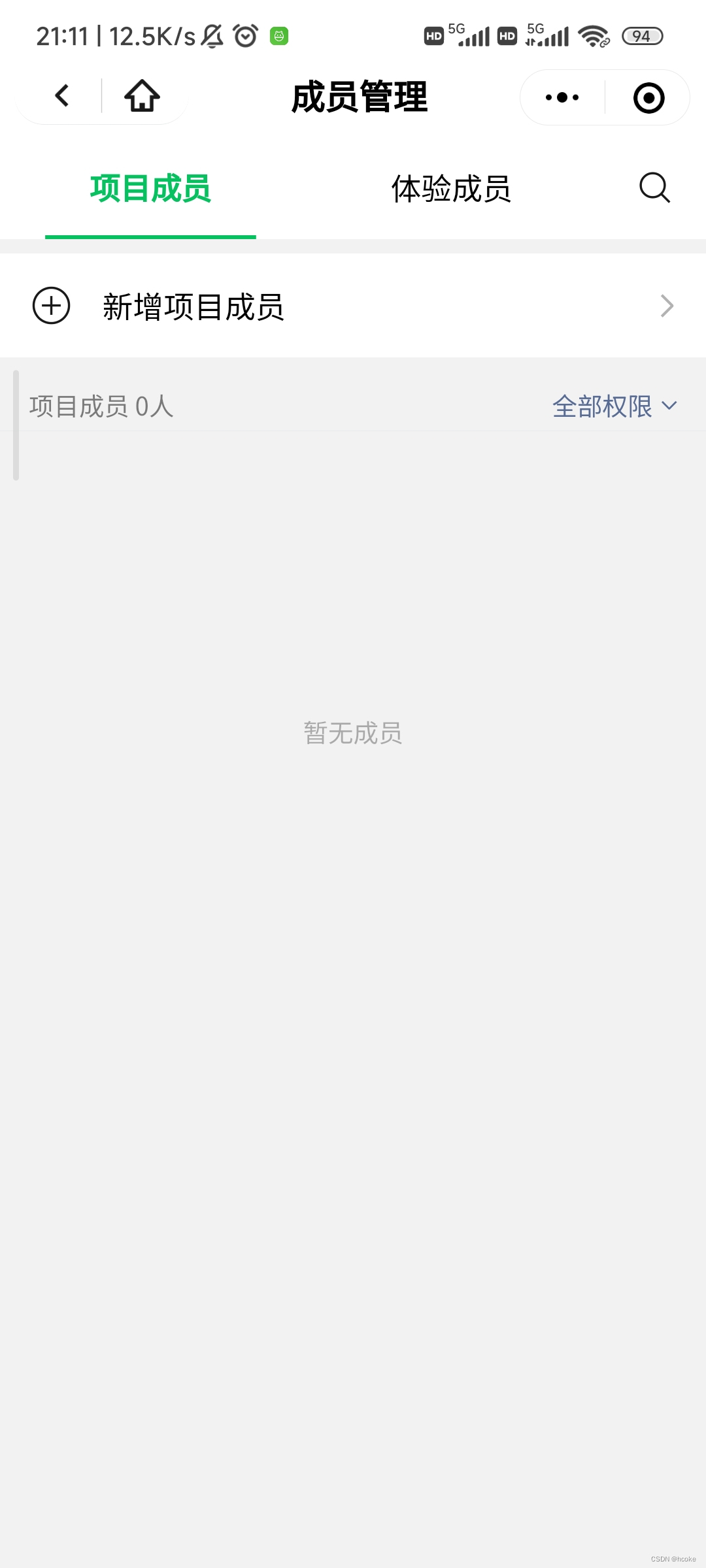
电脑上可以在网页搜索微信公众平台,使用微信扫码登录之后找到如下的页面。在此页面进行成员的添加与删除设置。
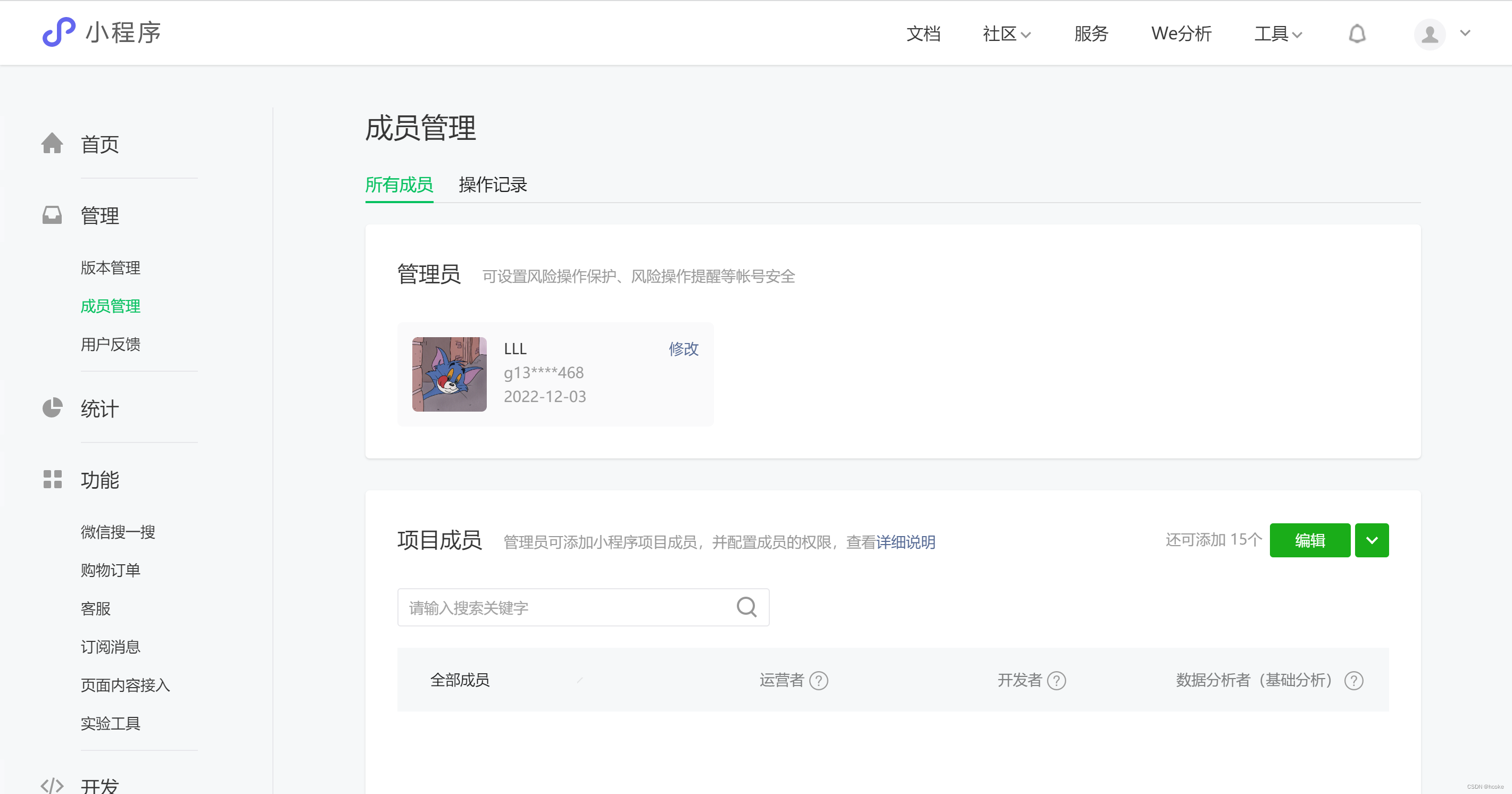
协同工作和发布-小程序的版本
1.软件开发过程中的不同版本
在软件开发过程中,根据时间节点的不同,会产生出不同的软件版本,例如:
(1)开发者编写代码的同时,对项目代码进行自测(开发版本)。
(2)直到程序达到一个稳定可体验的状态时,开发者把体验版本给到产品经理和测试人员进行体验测试。
(3)最后修复完程序的bug后,发布正式版供外部用户使用。
2.小程序的版本
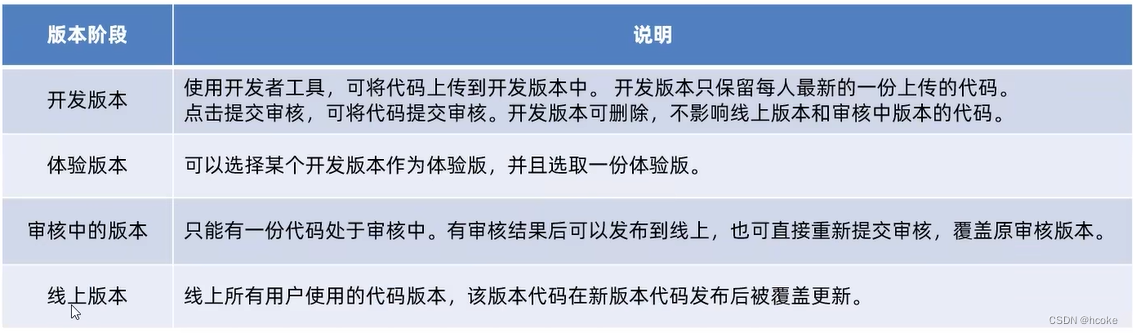
协同工作和发布-发布上线
1.小程序发布上线的整体步骤
一个小程序发布上线,一般要经过上传代码->提交审核->发布这三个步骤。
2.上传代码
(1)点击开发者工具顶部工具栏中的“上传按钮”,
(2)填写版本号以及项目备注
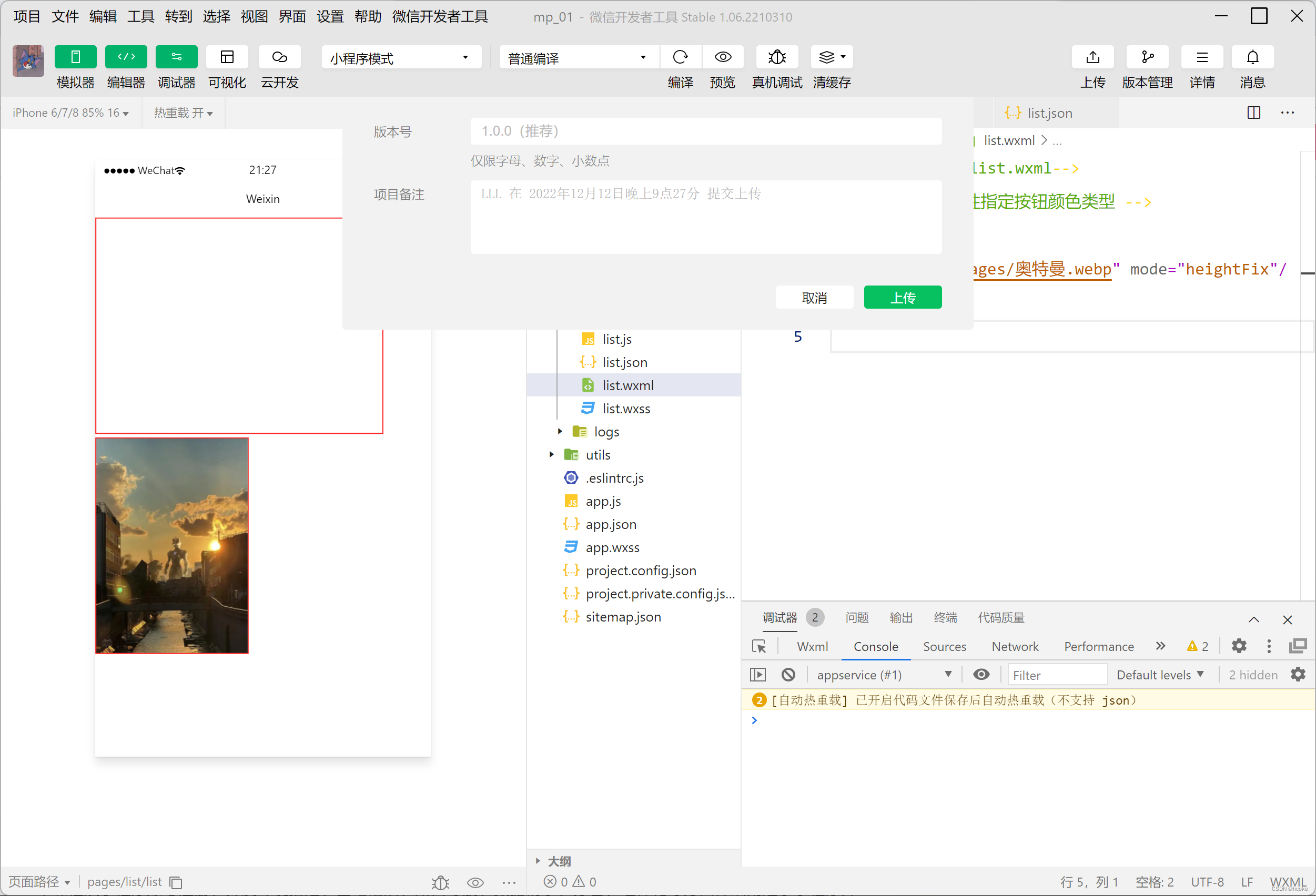
3.在后台查看上传之后的版本
登录小程序管理后台->管理->版本管理->开发版本,即可查看刚才提交上传的版本了:
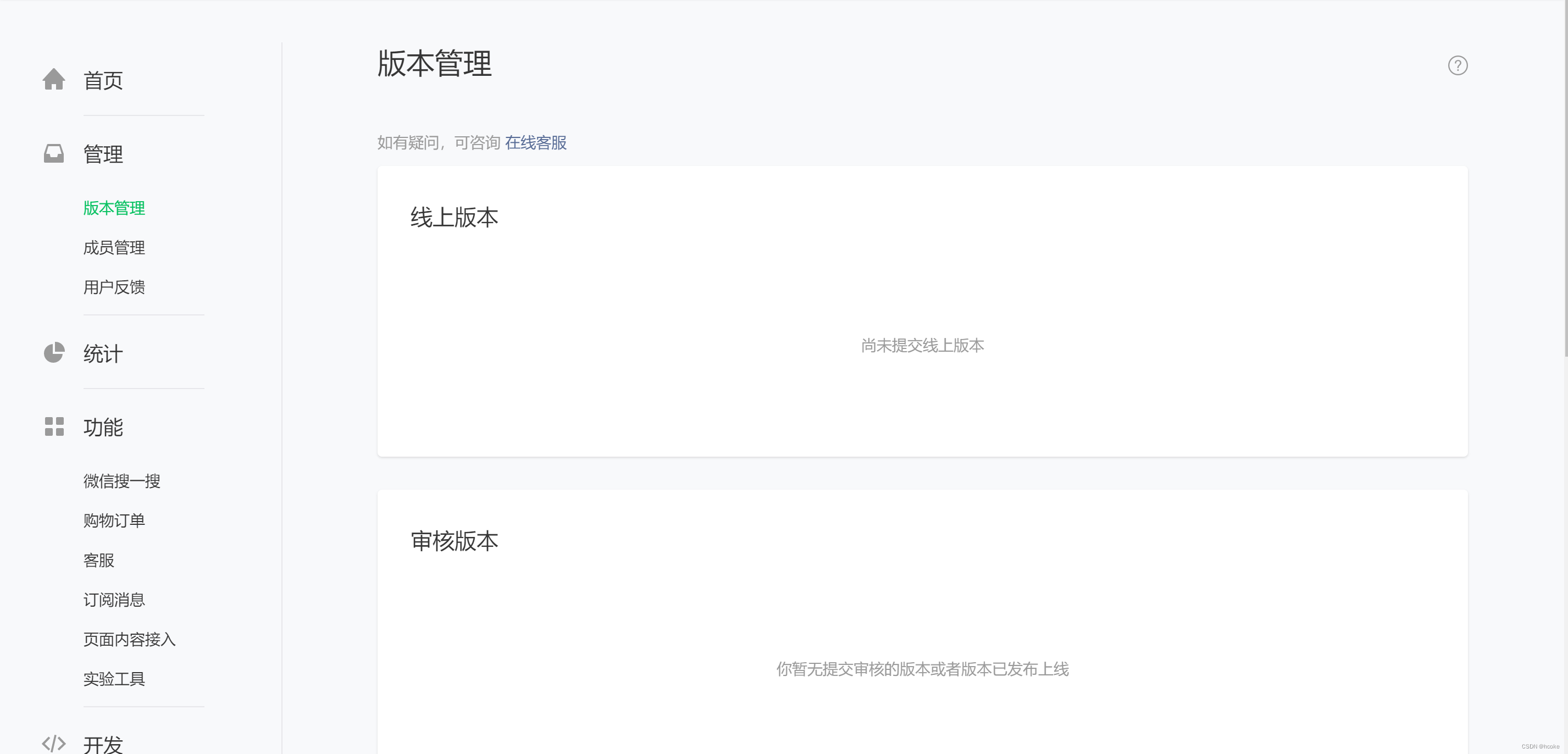
4.提交审核
为什么要提交审核:为了保证小程序的质量,以及符合相关的规范,小程序的发布时需要经过腾讯官方的审核的。
5.发布
审核通过之后,管理员的微信中会收到小程序通过审核的通知,此时在审核版本的列表中,点击“发布"按钮之后,即可把”审核通过“的版本发布为”线上版本“,供所有小程序用户访问和使用。
6.基于小程序码进行推广
获取小程序码的5个步骤:
登录小程序管理后台->设置->基本设置->小程序码及线下物料下载。
协同工作和发布-运营数据
1.查看小程序运营数据的两种方式
(1)在小程序后台查看
登录小程序后台,点击侧边栏的统计。
(2)使用”小程序数据助手“查看
打开手机微信,搜索”小程序数据助手“,查看已发布的小程序相关的数据。